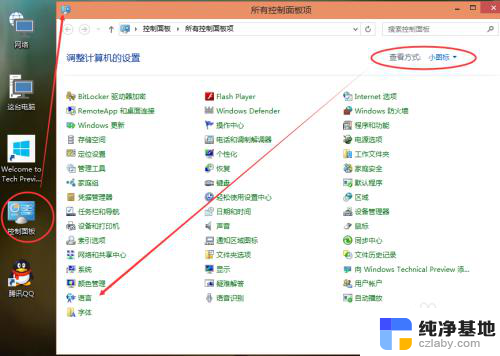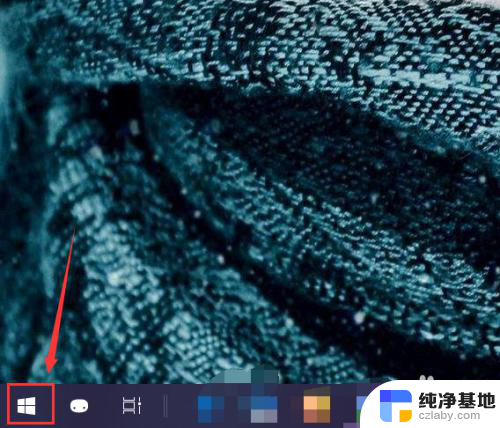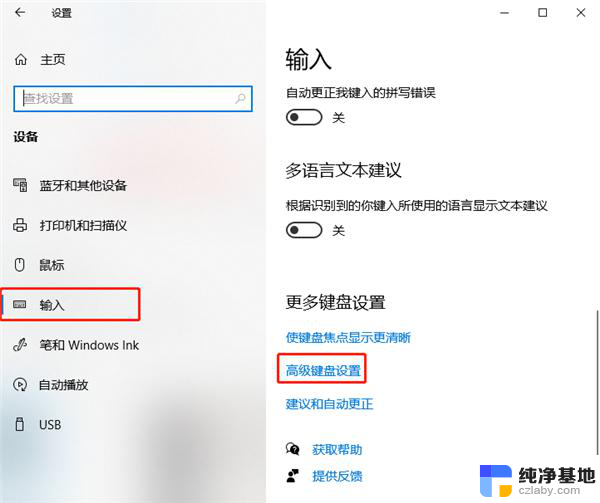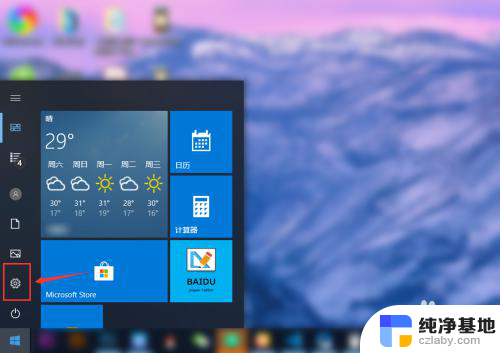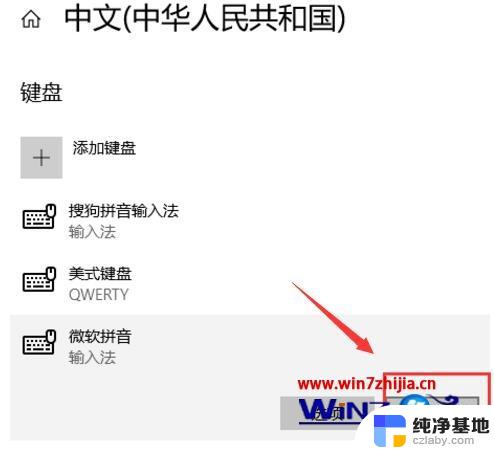电脑怎样增加输入法
随着科技的不断发展,电脑已经成为我们日常生活中不可或缺的工具之一,而在使用电脑时,输入法的选择也显得尤为重要。Win10系统作为目前最常用的操作系统之一,其自带的输入法功能虽然不错,但有时候我们可能需要更加高效、智能的输入法来提升我们的工作效率。搜狗输入法作为广受欢迎的一款输入法软件,具备丰富的功能和便捷的操作,为我们提供了更加舒适的输入体验。接下来我们将通过本文为大家介绍如何在Win10系统中添加搜狗输入法,以便更好地满足我们的输入需求。
具体步骤:
1.在Windows10系统桌面上双击控制面板,在控制面板里以小图标方式查看。然后点击语言,如下图所示。
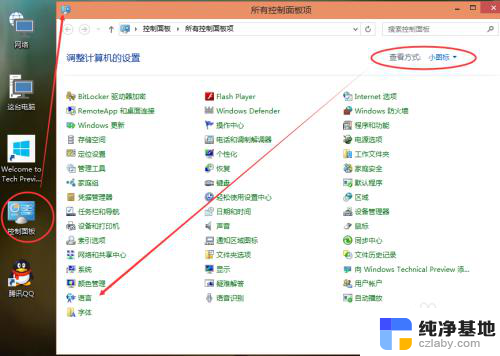
2.在语言界面上可以看到Windows显示语言已启用输入法,然后点击后面的选项,如下图所示。
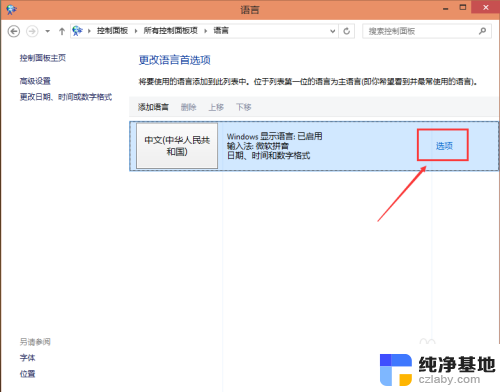
3.在语言选项的输入法下面点击添加输入法,如下图所示。
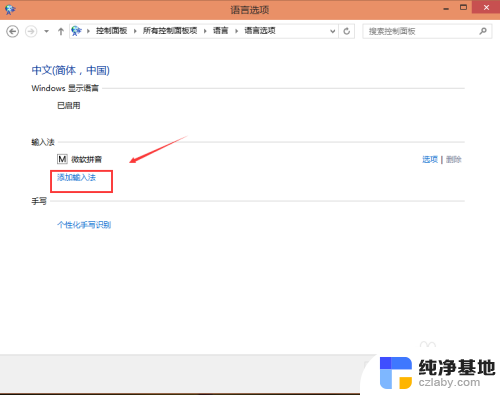
4.点击打开添加输入法,在输入法界面选择要添加的输入法,然后点击添加,如下图所示。
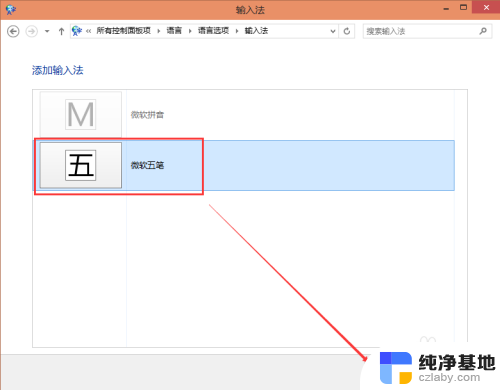
5.添加好输入法后返回语言界面,在输入法下面可以看到刚才添加的输入法。然后点击保存,如下图所示。
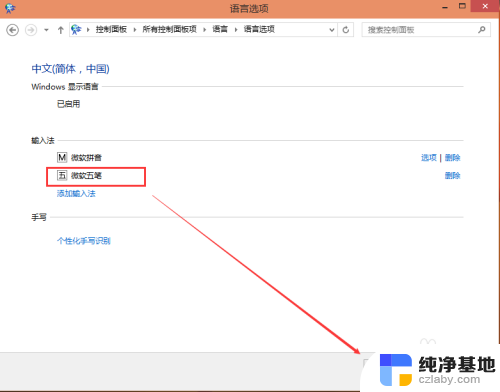
6.点击Win10系统右下角的输入法图标,弹出已经安装的输入法。我们可以看到我们添加的输入法了。如下图所示。
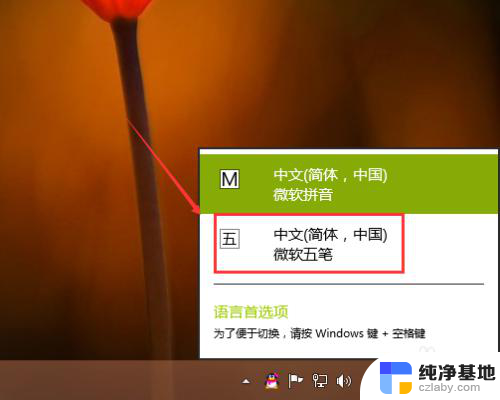
以上就是电脑如何增加输入法的全部内容,如果您也遇到了这种情况,可以按照小编的方法进行解决,希望这篇文章对您有所帮助。